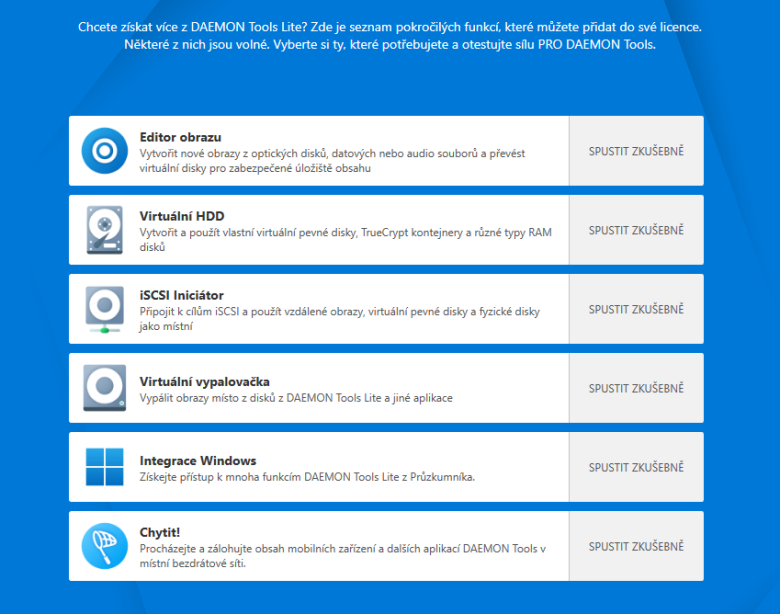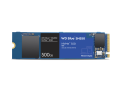Jak otevřít soubory ISO ve stále populárním Daemon Tools?
K čemu se vlastně ISO soubory a kopie disků používaly? Dříve si uživatelé a uživatelky často zálohovali svá originální CD, DVD tímto způsobem - a to zcela legálně, nutno upozornit. Nejčastěji se tímto způsobem zálohovaly operační systémy a hry. Do mechaniky se vložil disk, v počítači přes tomu určený program se disk zkopíroval do ISO (existují i jiné formáty obrazů disku) a s ním bylo možné dále pracovat, buď ho připojit do virtuální mechaniky a nebo ho znovu vypálit na fyzický disk.
Výhody virtuální mechaniky jsou nesporně vyšší rychlosti čtení a vlastně je odolný proti slunečním paprskům, proti pokškrábání, protože ve skutečnosti je tento obraz disku uložen někde bezpečněji či dokonce na více místech zároveň.
Jak bylo již řečeno, základní vytvoření kopie disku umí i Windows (i starší verze), samozřejmostí je pak i vypálení takové kopie. Tato základní možnost některým uživatelům nestačí, a tak musí sáhnout po profesionálnějším nástroji. Existuje jich několik a záleží jen na uživateli, který nástroj použije. Tak například ve zdarma dostupném ImgBurn mohou uživatelé soubory ISO a další formáty otevírat, vypalovat, vytvářet s podrobnějšími detaily.
Používání programů z rodiny DAEMON
Daemon tools byla svého času velmi populární právě pro rychlou správu ISO souborů, která ve Windows byla nespolehlivá. I nyní existuje Daemon Tools v několika variantách, které se snaží uspokojit dnešní poptávku. Představme si je.
DAEMON Tools Ultra, Pro
Placený produkt roušířený o možnosti vytvářet bootovací USB, disky, dynamické virtuální jednotky, do kterých můžete zapisovat zatímco jsou připojeny, integrace do systému Windows...
DAEMON Tools Lite
Nejrozšířenější verze programu. Nabízí totiž funkce zdarma, ke kterým lze navíc dokoupit další pokročilé funkce a mohou si zařídit doživotní licenci za nižší cenu a přesto ty funkce budou pro uživatele přínosné. S touto verzí budou spokojeni, kteří chtějí připojit jen obraz disku, který Windows neumí přečíst. V této verzi mohou být zobrazeny nabídky od partnerů DT.
Jak připojit soubor disku v DAEMON Tools?
Předpokládáme, že už máte DAEMON Tools Lite (postup je ve všech druzích stejný) nainstalovaný ve svém počítači.
Otevřete DAEMON Tool Lite 11.1 dvojitým poklepáním na ikonu na vaší ploše, objeví se okno s možnostmi volby. Pro vás bude nejrychlejší připojit obraz disku pomocí funkce "Rychle připojit"
Otevře se okno a vy vyhledejte váš soubor disku. Pak stiskněte na Otevřít.
Zdroj obrázku: Vlastní
Váš obraz disku se přidal a vy ho máte uložený jak v DT, tak i viditelný v Tento počítač, odkud ho můžete prohlížet. V případě, že je disk nastaven s automatickým spuštěním, zobrazí se vám obsah na disku automaticky.
Zdroj obrázku: Vlastní
Po skončení práce s diskem najeďte myší na disk, který chcete odpojit a klepněte na žlutou ikonku.
Zdroj obrázku: Vlastní
A zde ještě pokročilé funkce Daemon Tools, které můžete aktivovat zakoupením, pokud vám to samozřejmě za to stojí, tuto nabídku zvažte.
Zdroj obrázku: Vlastní
A to je vše! Takto rychle připojení disku můžete provést z i hlavního panelu kliknutím levým myšítkem (levým tlačítkem myši) na modrou ikonu s bleskem Daemon Tools a klepnout na Připojit, postup s oknem je pak stejný.